Que puis-je faire si j'oublie mon mot de passe du compte TP-Link Cloud ?
Nos tpCamera/ Kasa/Tapo/Deco/Teher et Forum ID sont basés sur le cloud TP-Link, ils utilisent donc le même compte qui est le compte TP-Link Cloud.
Remarque : cette FAQ convient à toutes les caméras cloud TP-Link telles que NC450 et NC260, et convient également aux appareils kasa tels que HS100, LB200 et KC100, etc.
Si vous oubliez votre mot de passe pour le compte TP-Link Cloud, veuillez suivre les étapes ci-dessous.
Méthode1. Sur l'APP.
Pour l'application tpCamera :
1. Appuyez sur « Oublier » sur la page d'accueil de l'application tpCamera.

2. Veuillez saisir l'adresse e-mail enregistrée (très importante) de votre compte cloud et appuyez sur l'icône « > », puis vous recevrez un e-mail qui vous guidera pour réinitialiser le mot de passe.

3. Ouvrez l'e-mail, cliquez sur " Cliquez pour réinitialiser le mot de passe ", cela vous mènera à une page de réinitialisation du mot de passe sur notre site Web cloud TP-Link.
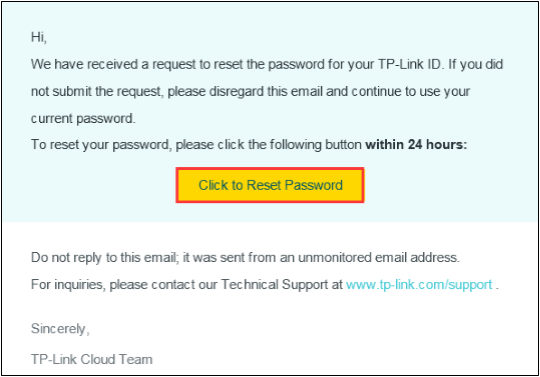
4. Entrez votre nouveau mot de passe pour votre compte cloud et confirmez le mot de passe, puis cliquez sur " Enregistrer ", vous avez terminé les étapes de réinitialisation du mot de passe.
Vous pouvez maintenant vous connecter à votre application tpCamera avec votre nouveau mot de passe.

Pour l'application KASA :
1. Appuyez sur « Mot de passe oublié » dans la page de connexion de l'application Kasa.

2. Veuillez saisir l'adresse e-mail enregistrée (très importante) de votre compte cloud et appuyez sur " Réinitialiser le mot de passe ", puis vous recevrez un e-mail qui vous guidera pour réinitialiser le mot de passe.

3. Ouvrez votre e-mail et cliquez sur " Cliquez pour réinitialiser le mot de passe ", cela vous mènera à une page de réinitialisation du mot de passe sur notre site Web cloud TP-Link.

4. Saisissez votre nouveau mot de passe pour votre compte cloud et confirmez, puis cliquez sur « Enregistrer », vous avez terminé les étapes de réinitialisation du mot de passe.
Vous pouvez maintenant vous connecter à votre application Kasa avec votre nouveau mot de passe.

Méthode 2. Sur le site Web du cloud TP-Link.
1. Ouvrez un navigateur, saisissez https://community.tp-link.com/en/forgetpw dans la barre d'adresse et appuyez sur Entrée. Sur la page Web contextuelle, veuillez saisir votre adresse e-mail enregistrée, puis cliquez sur OK. Un e-mail de demande sera envoyé sur votre boîte mail.

2. Ouvrez l'e-mail demandé, puis appuyez sur Cliquez pour réinitialiser le mot de passe .

3. Sur la page Web contextuelle, veuillez entrer et confirmer votre nouveau mot de passe, puis cliquez sur Enregistrer. Vous pouvez maintenant vous connecter au routeur avec votre nouveau mot de passe.


Est-ce que ce FAQ a été utile ?
Vos commentaires nous aideront à améliorer ce site.